Файл: Конспект лекций по дисциплине ен. 02 информатика и информационнокоммуникационные технологии (икт) в профессиональной деятельности.docx
ВУЗ: Не указан
Категория: Не указан
Дисциплина: Не указана
Добавлен: 10.01.2024
Просмотров: 206
Скачиваний: 3
ВНИМАНИЕ! Если данный файл нарушает Ваши авторские права, то обязательно сообщите нам.
Начертание. Кроме нормального (обычного) начертания символов обычно применяют полужирное, курсивное и полужирное курсивное. Формат файла определяет способ хранения текста в файле. Простейший формат текстового файла (ТХТ) содержит только символы (числовые коды символов), другие же форматы (DOC, RTF) содержат дополнительные управляющие коды, которые обеспечивают форматирование текста.
Àвтофигуры — декоративные элементы для дидактического материала. В арсенале Microsoft Office есть графические примитивы (называются автофигуры), которые полезны для придания дополнительной выразительности дидактическим материалам.
1. Одним из самых популярных, используемых в школе, является MicrosoftWord.
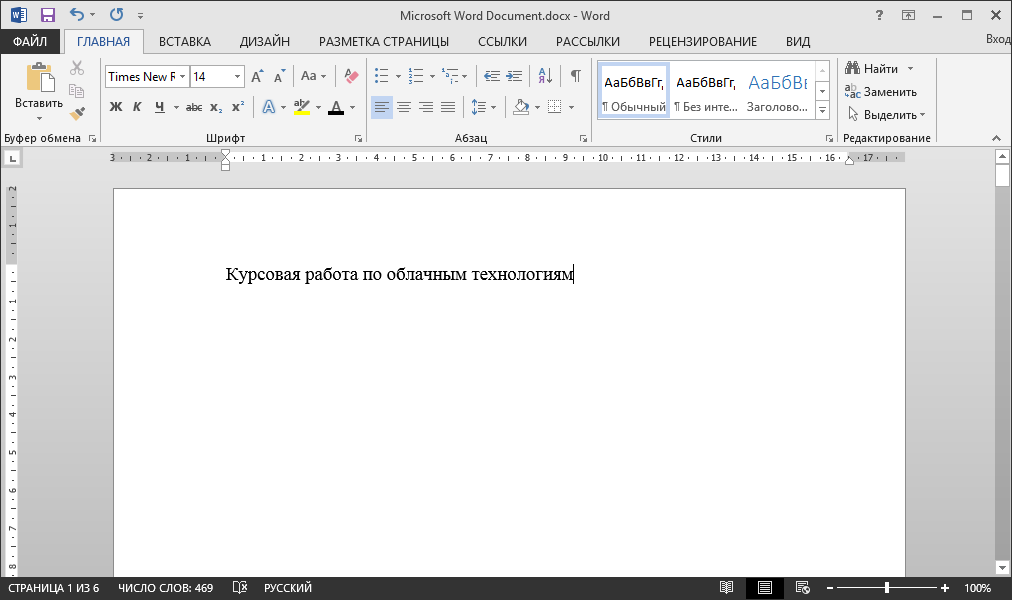
Рис.1. Интерфейс MicrosoftWord
Word-это незаменимый текстовый редактор для пользователей, которые часто занимаются наборами текстов и документов. Данный редактор способен не только форматировать набранный текст и вставлять картинки, но и набирать математические формулы, вставлять таблицы, вставлять символы или буквы, которых нет на клавиатуре (например, буквы греческого алфавита), возможно выбрать дизайн, ориентацию листа, создать содержание документа, качественная проверка орфографии, возможностьвставки графики втекст формата *.pcx или *.bmp и многое другое.
В школе MicrosoftWord применяется не только на уроках информатики при изучении темы «Текстовые редакторы». Практически все документы набираются и редактируются в этом типе файла. Это и приказы, и конспекты уроков, и списки, и т.д.
Заметим, что данная программа предоставляется на коммерческой основе. Однако не все школы способны приобрести такие дорогостоящие продукты от Microsoft, в таком случае учителя предлагают ученикам бесплатные аналоги Word. Таким, например, являетсяOpenOffice.org.
OpenOffice.orgWriter-текстовый редактор, похожий как интерфейсом, так и возможностями на MicrosoftWord.
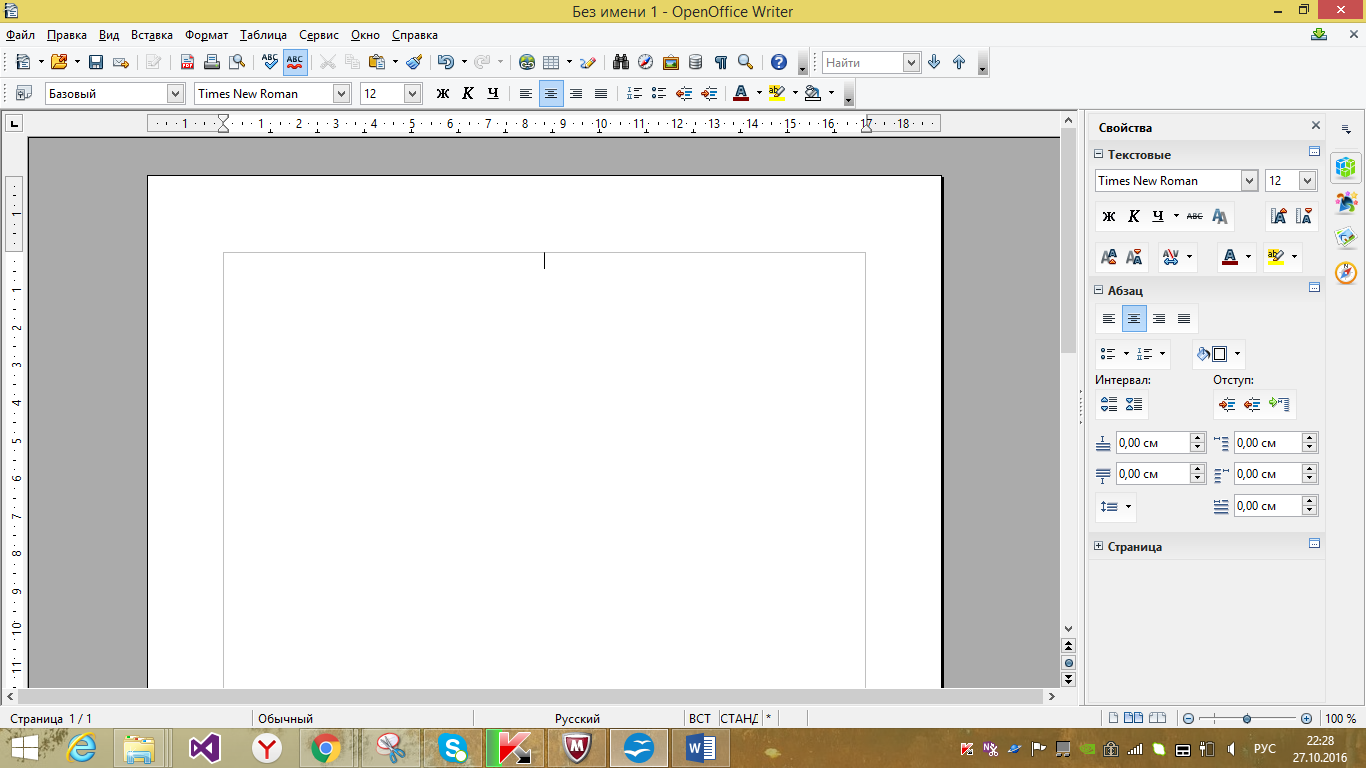
Рис. 2. Интерфейс OpenOfficeWriter
Однако есть и отличительные черты:
1.при наборе текста ставится длинное тире по умолчанию;
2.не распознает пунктуационных и стилистических ошибок;
3. большое количество маркеров, разделяющих линий и т.д.;
4.поддержка многих форматов для импорта и экспорта файлов.
Таким образом, мы видим, что значительных различий между этими двумя редакторами нет. Что позволяет учебным заведениям научить обучающихся пользоваться текстовыми редакторами, не приобретая дорогостоящее ПО.
Еще один редактор, который бы хотелось рассмотреть-это WordPerfectOfficeот PerfeetOffice.
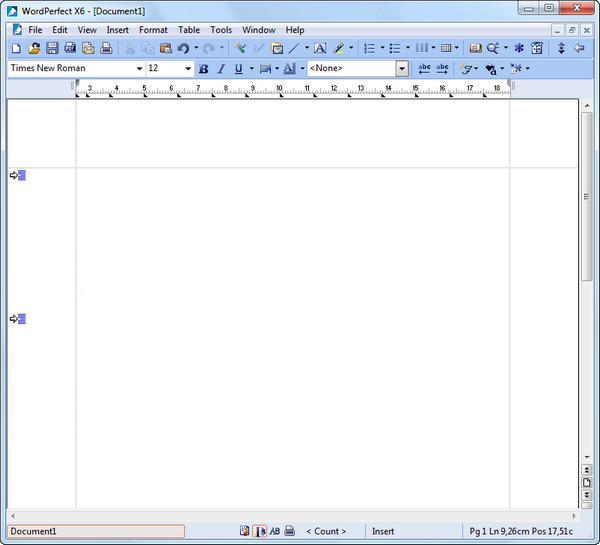
Рис. 3. Интерфейс WordPerfectOffice
WordPerfectOffice-не столь известный текстовый редактор, но на него все же стоит обратить внимание. Возможности документов WordPerfect ничем не уступает WordMS.
Стоит отметить в данном редакторе такую функцию как RevealCodes, способную открыть пользователю коды форматирования внутри текстового документа. Такая функция способна исправлять недостатки форматирования. Ко всему прочему, существует функция типографический набор, за счет которого возможно внести коррективы в положение слов.
Еще одно значимое отличие-встроенная функция оптического распознавания всего текста или какого-то определенного куска.
WordPerfect дает возможность работать с документами разных форматов, однако они могут отобразиться как-то по-иному.
Таким образом, и этот офисный пакет может быть использован в школе. Он дает большие возможности работы с текстом и прост в использовании. Но все же за данное ПО необходимо будет заплатить. Сейчас все больше и больше появляется возможностей использования текстовыми редакторами в режиме Онлайн. Рассмотрим такие текстовые редакторы в следующем пункте.
Облачные сервисы для работы с текстовыми документами
Наиболее популярными и функциональными редакторами являются: GoogleДокументы, WordOnline, ZohoWriter.
На данный момент мы уже ознакомились с возможностями текстовых редакторов на компьютерах, теперь же рассмотрим облачные текстовые редакторы. Начнем с редактора ZohoWriterот ZohoOfficeSuite .
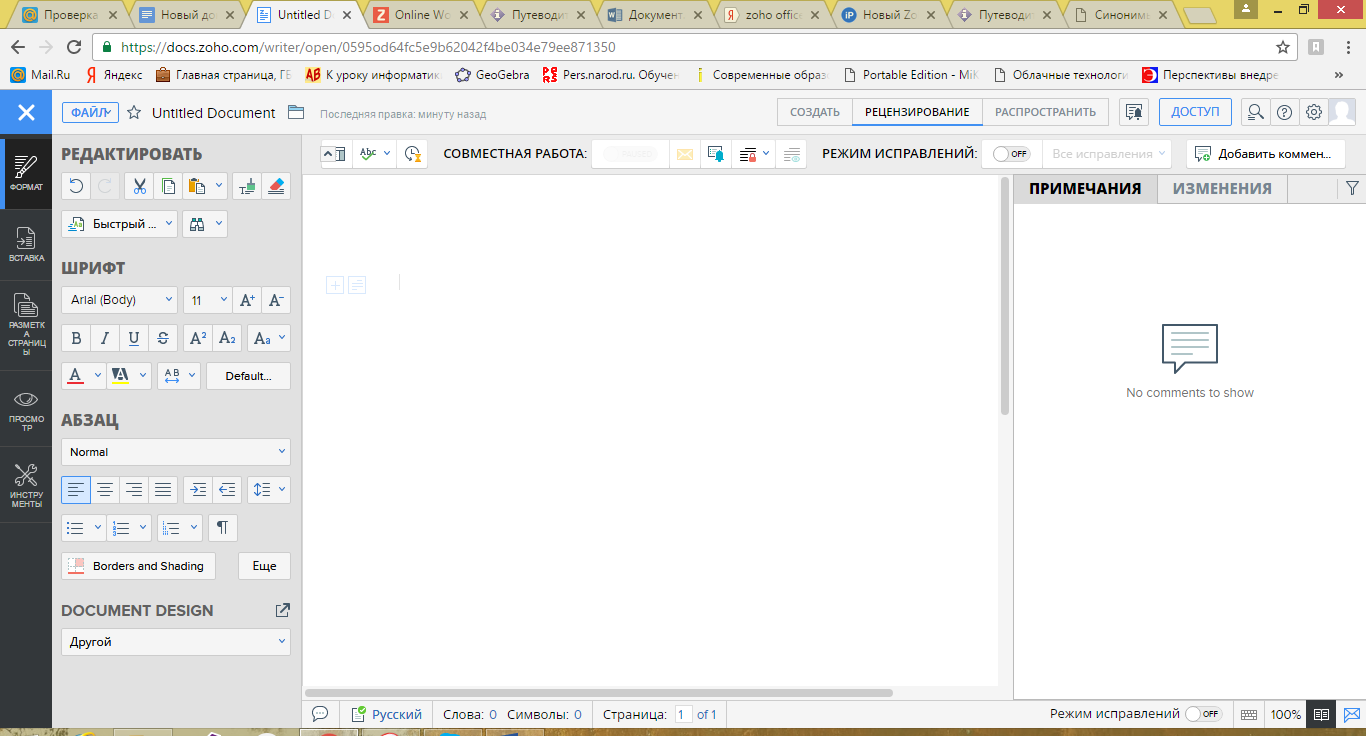
Рис. 4. Интерфейс ZohoWriter
Обратим внимание на интерфейс. Он прост. Когда создается документ, то видим исключительно текст. В случае необходимости какого-то инструмента достаточно просто выделить текст, а далее просто выбрать необходимое.
При форматировании текста предоставляется возможность изменения размера, очертания, цвета текста, выравнивание текста, индексы как верхние, так и нижние, создание отступов и межстрочных интервалов.
Если же пользователь работает со сложным документом, то для этого достаточно воспользоваться специальной панелью сбоку.

Рис. 5. Параметры вставки в ZohoWriter
Так же можно набирать математические формулы, вставлять фигуры, создавать таблицы.
Кроме этого возможен вариант совместного редактирования. И здесь возможны разные случаи: можно одним только читать и оставлять какие-то замечания по работе, другим можно редактировать данный документ. В режиме «Рецензирование» можно увидеть исправления каждого соавтора, кроме этого допустимо применить эти исправления, или же вообще отменить их.
Такой подход очень даже необходим школе. Например, если же обучающийся выполняет какую-либо работу, то учителю достаточно просто указать на недостатки работы в «Примечания». Это очень удобно, когда ученик выполняет работу дома или даже в классе. Учителю же достаточно просто наблюдать за выполнением работы, не ожидая конца занятия или дня сдачи работы.
Данный редактор поддерживает многие форматы, такие как: .doc; .docx;
.pdfи другие.
После сохранения документа можно разместить документ в Интернете, для этого достаточно перейти во вкладку «Распространить». Можно отправить по эл. почте этот документ, или, например, опубликовать документ в Интернете, или даже запостить в блог.Кроме того, каждому пользователю предоставляется 5 Гб места в облаке.
Таким образом, ZohoWriter обладает достаточным набором инструментов, необходимых для обучения основным возможностям текстовых редакторов.
Теперь обратим наше внимание на еще один облачный текстовый редактор-WordOnline от компании MS
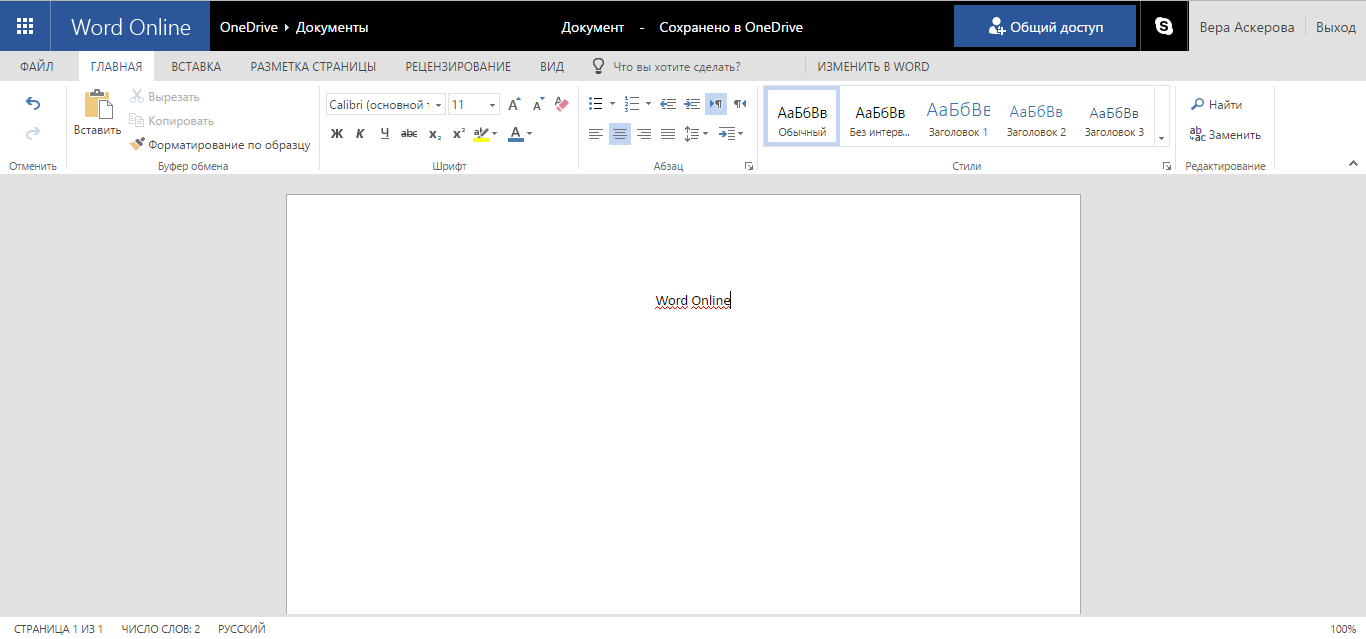
Рис. 6. Интерфейс WordOnline
Можно заметить, что интерфейсWordне особо отличается.Ранее уже были рассмотрены функциональные возможности Word, все базовые возможности были перенесены разработчиками в онлайн версию редактора. Однако, уже здесь невозможно набрать математические формулы, уменьшено количество маркировки списка, также уже невозможно сортировать списки и другие незначительные ограничения. Сохранение документа происходит автоматически, то есть потерять данные практически невозможно. Вновь, как в ZohoWrite, можно делится созданным документом и разрешать или не разрешать вносить изменения получателю. Существенным преимуществе является то, что данный редактор предоставляется бесплатно. Достаточно просто иметь подключение к Интернету.
Для школы этот редактор может быть использован довольно в широком масштабе. Можно использовать его и на уроках, и во внеурочной деятельности, и для выполнения домашних заданий и т.д.
Обзорно рассмотрим последний в этой работе текстовый редактор-GoogleDocs.
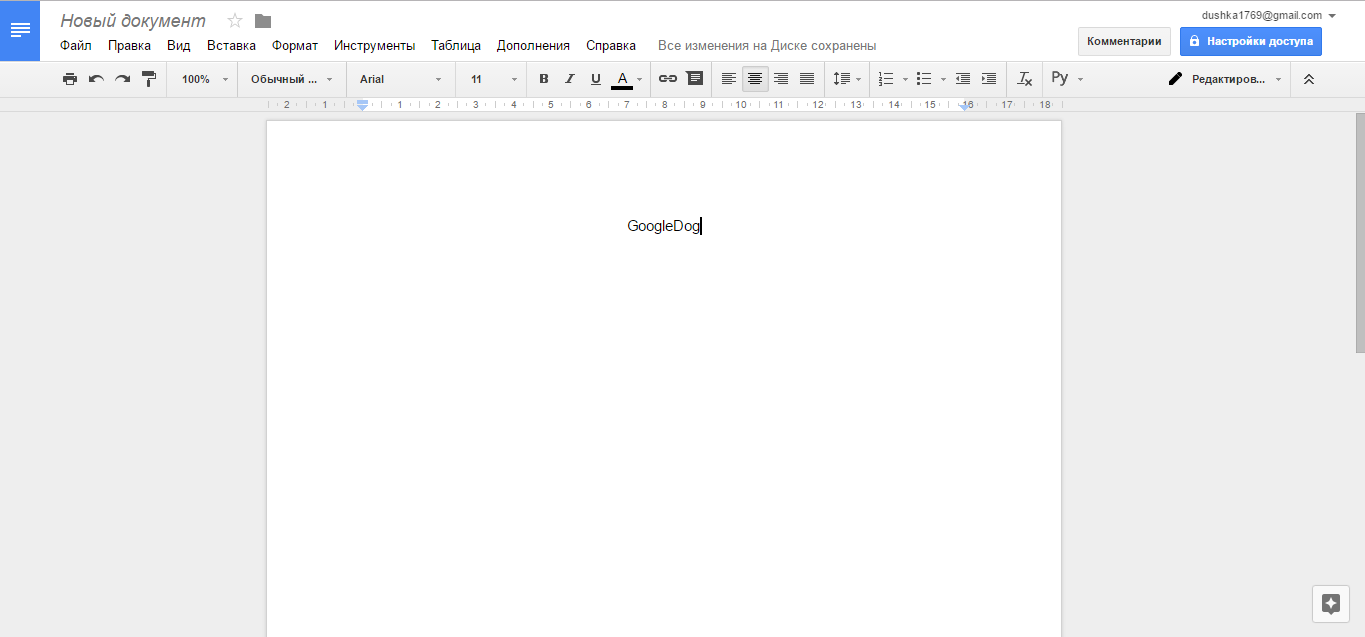
Рис. 7. Интерфейс GoogleDocs
GoogleDocs-многофункциональный текстовый редактор, со всеми базовыми возможностями. При форматировании текста предоставляется возможность изменения размера, очертания, цвета текста, выравнивание текста, индексы как верхние, так и нижние, создание отступов и межстрочных интервалов, вставка картинок, диаграмм, формул, возможен даже голосовой ввод текста. Для того, чтобы проверить введенный текст необходимо выбрать на панели меню «Проверить орфографию» в разделе «Инструменты».
Рассмотрев данный редактор можно утверждать, что и это приложение может быть использовано в учебном заведении. Другими словами, все то, чему необходимо обучить школьников у этого редактора есть.